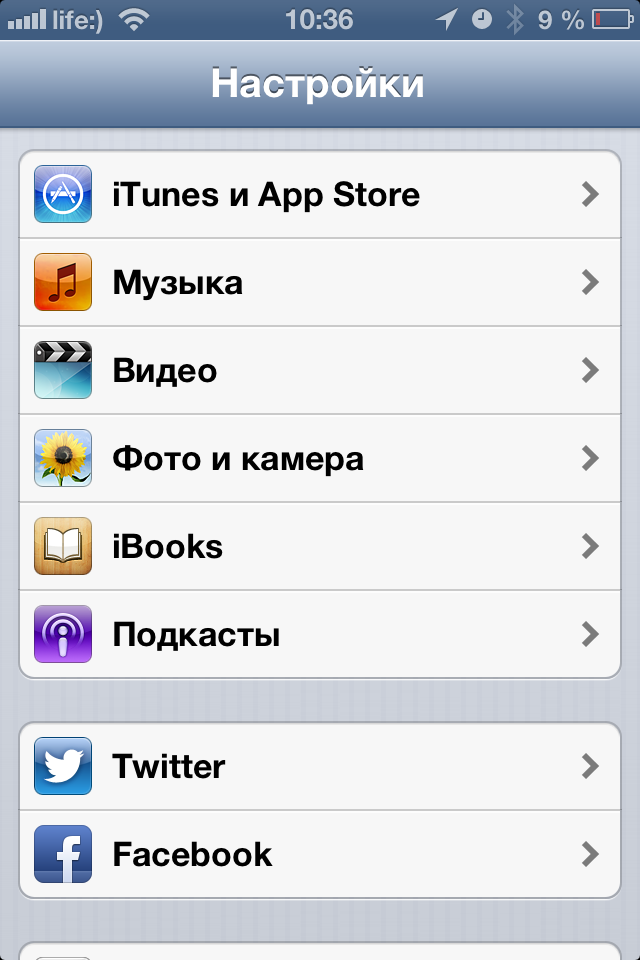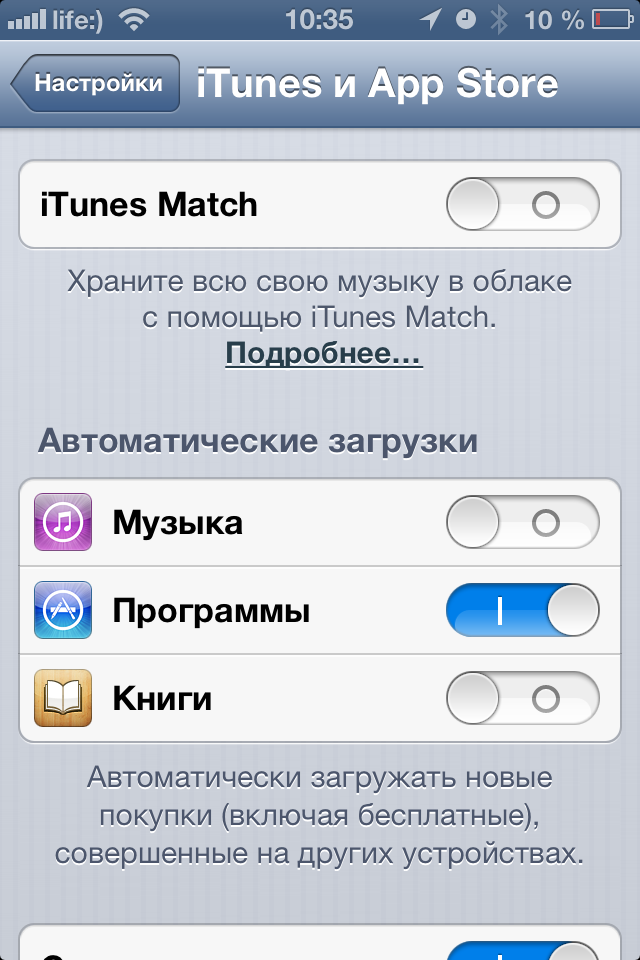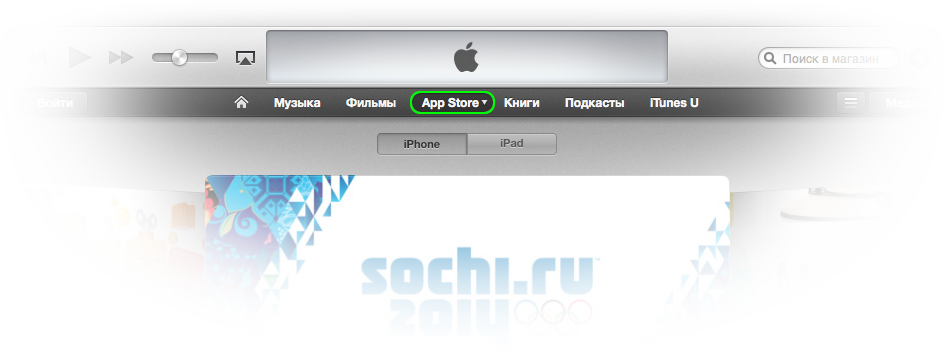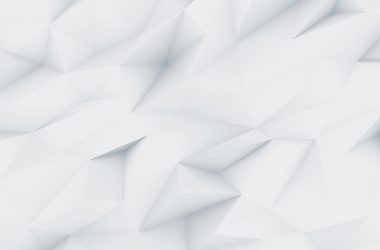В сегодняшней небольшой инструкции я расскажу как можно «дистанционно» устанавливать iOS-приложения на iPhone, iPod touch или iPad при помощи компьютера (подойдёт как Mac, так и обычный Windows-ПК).
Начиная с iOS 5 на всех «яблочных» устройствах появилась опция под названием «Автоматическая загрузка», которая позволяет устанавливать на iOS те же приложения, что были загружены в iTunes на компьютере. Все что потребуется для «дистанционной» установки приложений – это единый для вашего компьютера и мобильного устройства Apple ID.
Что необходимо для «дистанционной» установки приложений на iOS?
1 iTunes 11-й версии (или новее);
2 iPad, iPhone или iPod touch на iOS 5 (или новее);
3 одинаковый Apple ID на компьютере и на iOS устройстве.
Включаем «Автоматическую загрузку» на iOS устройстве
На iPhone, iPad или iPod touch открываем Настройки и переходим к пункту iTunes и App Store:
В настройках iTunes и App Store под строчкой Автоматические загрузки нужно передвинуть ползунок в положение «ВКЛ.» напротив опции Программы:
С iOS-частью мы закончили, теперь перейдем к «большому брату».
Настраиваем компьютер
Собственно, каких-либо настроек компьютера не требуется вообще. Нужен только iTunes, который настроен на работу с той же учётной записью Apple ID, что и ваше iOS-устройство. Откройтей iTunes и перейдите в iTunes Store, в нём нажмите кнопку App Store (вверху экрана):
Теперь выберите любое понравившееся приложение и нажмите «Купить» или «Скачать». В общем, это и всё. После этого у вас попросят ввести пароль от вашего Apple ID – начнется загрузка приложения. Тем временем на вашем мобильном устройстве также будет загружаться выбранное приложение.
Данная функция будет полезна, когда например вы с коллегой говорите о каком-то приложении в офисе, но ваш iPad остался дома и тут вы сразу сможете, не забыв, установить приложение через компьютер. Для более экономного расхода батереи и экономии средств на счету рекомендую не включать опцию Сотовые данные. Да и вообще используйте Автоматические загрузки тогда, когда именно необходимо обновить устройство. Не стоит оставлять её на постоянно.